Cuando busques un editor de video de software libre en Internet, te encontrarás con varios editores de video populares. Uno de ellos tiene que ser el editor de video Kdenlive, que está disponible de forma gratuita y es compatible con todos los sistemas operativos de escritorio. El editor de video afirma ser adecuado tanto para principiantes como para editores de video profesionales.
Desde la edición de video en varias pista, la compatibilidad con diferentes formatos de archivo hasta los efectos y la interfaz flexible, el editor de video Kdenlive parece ser realmente potente. Pero, ¿es comparable a los editores de video premium y es adecuado para la edición de video estándar y avanzada? Lee nuestro tutorial y reseña de Kdenlive para saber todo lo que necesitas.
Parte 1. Características principales de Kdenlive
Si necesitas editar videos de vez en cuando, un editor de video gratuito es lo ideal para ti. Desgraciadamente, la mayoría de los videos gratuitos tienen herramientas de edición de video muy básicas y solo sirven para editar videos personales. Por el contrario, Kdenlive viene con todas las funciones estándar, así como con algunas funciones avanzadas de edición de video. Estas son las principales características del editor de video Kdenlive que debes conocer.
Edición de varias pistas - Kdenlive viene con una versátil línea de tiempo en la que puedes tener varias pistas compuestas por clips de video, archivos de audio y diferentes efectos y objetos. Puedes bloquear las pistas, así como silenciarlas, para que puedas experimentar mientras editas tu video.
Efectos y transiciones - Aunque son limitados, hay disponibles efectos y transiciones muy llamativos. También puedes corregir el color y hacer pequeños ajustes en el audio. Además, el rotulador te permite crear sorprendentes textos y títulos en 2D.
Edición proxy - Kdenlive utiliza la técnica de edición proxy para reducir la resolución de los videos de alta resolución mientras los editas. Esto quita la presión sobre los recursos de la CPU, pero cuando se procesa, la resolución original se restablece. Por eso, Kdenlive ha sido eficaz también en ordenadores de gama baja.
Interfaz de usuario flexible - Kdenlive viene con una interfaz de usuario personalizable. Esto significa que puedes organizar los diseños de tu flujo de trabajo según tus necesidades. Además, hay combinaciones de teclas configurables. También hay diferentes temas disponibles para la interfaz de usuario.
Fotogramas clave - Una de las características avanzadas de Kdenlive es que puedes hacer fotogramas clave de cualquier efecto. Esto significa que puedes cambiar los parámetros de los efectos con el tiempo usando curvas. Además, el software admite el efecto de pantalla verde.
Varios - El software es compatible con casi todos los tipos de formatos de archivos de audio y video. Hay una opción de copia de seguridad automática que es muy útil en cualquier software de edición de video. El software también admite los recursos y complementos en línea.
Parte 2. Edición básica con Kdenlive
Kdenlive está disponible de forma gratuita y definitivamente debes probarlo. A partir de ahí, tú decides si es perfecto para ti o no. Después de la descarga de Kdenlive, aquí están todos los pasos para la edición básica de video con Kdenlive.
Importar un videoclip:
Paso 1: Inicia Kdenlive en tu ordenador y asegúrate de que tienes el videoclip preparado en tu disco duro.
Paso 2: Ir a la opción de menú Proyecto. Haga clic en la opción "Añadir clip o carpeta". Puedes incluir todos los videoclips en cualquier carpeta.
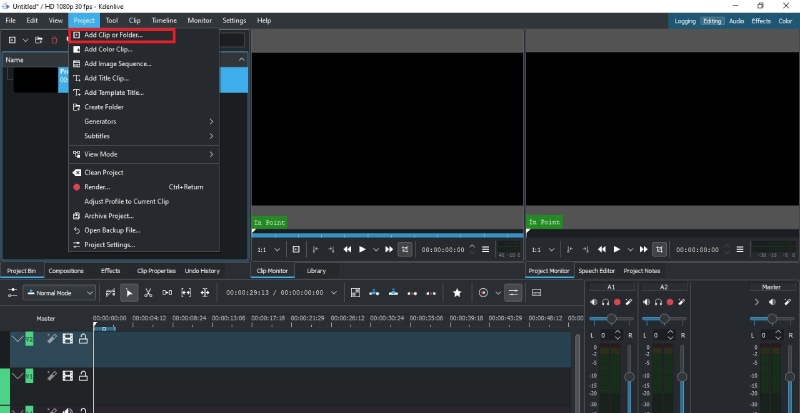
Paso 3: Los clips importados tendrán que ser arrastrados y soltados en la línea de tiempo desde la Papelera de Proyectos.
Recortar y exportar:
Paso 1: Importa el clip de video en Kdenlive y arrastra y suelta el clip en la línea de tiempo.
Paso 2: Coloca el cursor de la línea de tiempo sobre el punto del videoclip desde donde quieras recortarlo.
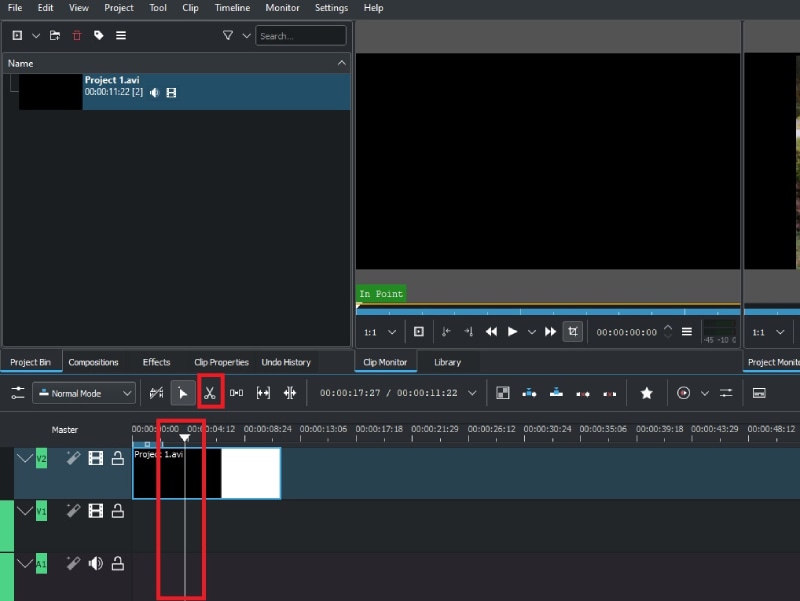
Paso 3: Haz clic en el icono de la tijera para empezar a recortar. A continuación, desplaza el cursor rojo de la línea de tiempo hasta el punto en el que deseas que finalice el recorte.
![]()
Añade varias pistas:
Hay un número suficiente de temas ya disponibles en la línea de tiempo de Kdenlive. Sin embargo, cuando se edita un proyecto de video de gran volumen, es posible que se necesiten más temas de los que ya existen.
Paso 1: Vaya a la opción de menú Línea de tiempo.
Paso 2: Vaya a la opción Tracks> Inset Track.
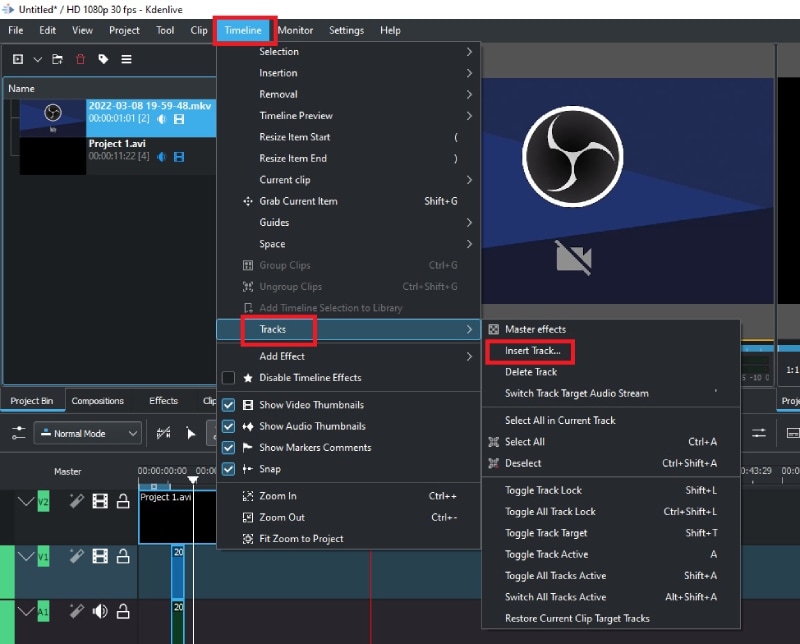
Paso 3: Introduzca un nombre para la pista y seleccione el tipo de la misma y haga clic en el botón Ok.
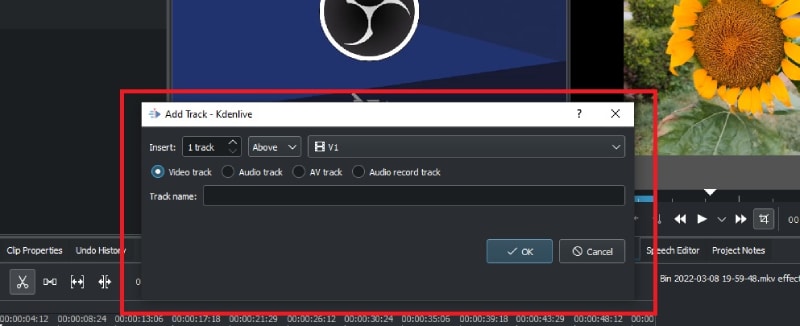
Ajusta el brillo y el contraste:
Paso 1: Vaya a Efectos> Corrección de color e imagen.
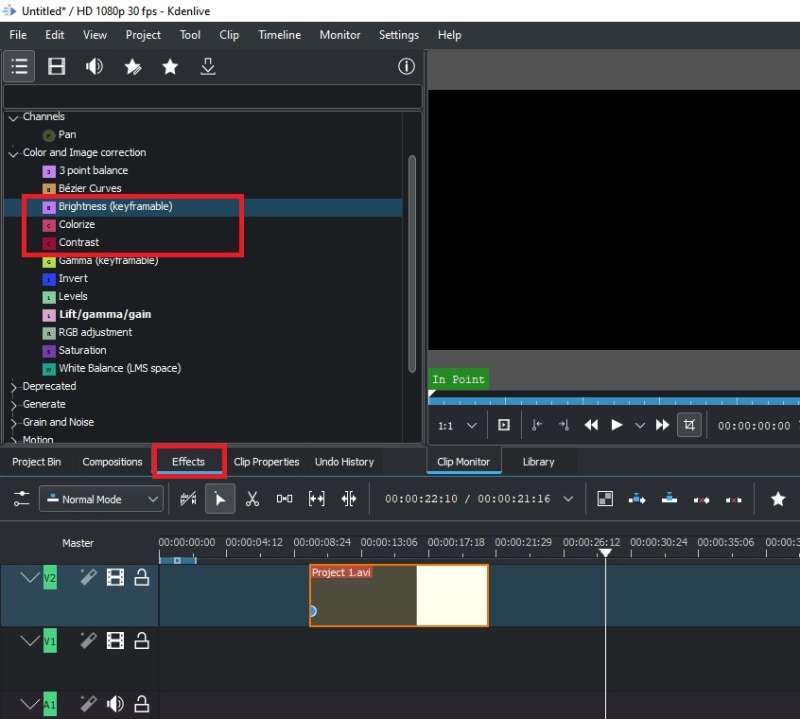
Paso 2: Arrastre y suelte Brillo o Contraste directamente en el clip de video.
Paso 3: Haz clic en el brillo que acabas de colocar en el clip de video y ajusta el parámetro desde su control deslizante.
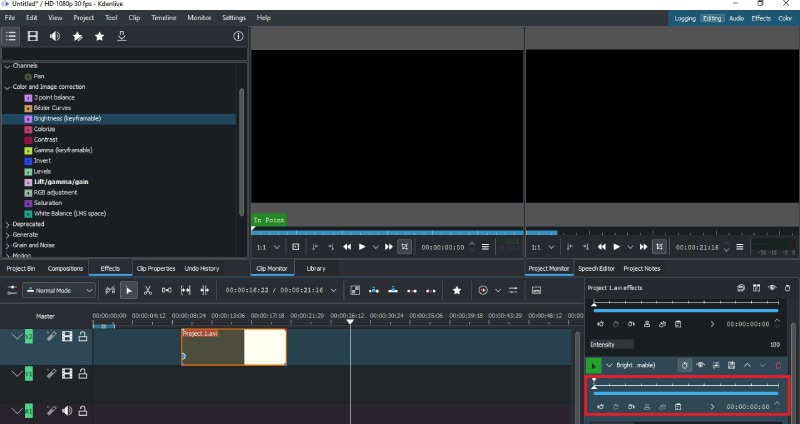
Acelerar o reducir la velocidad:
Paso 1: Haz clic con el botón derecho del ratón en el clip de video que está en la línea de tiempo y haz clic en la opción Cambiar velocidad.
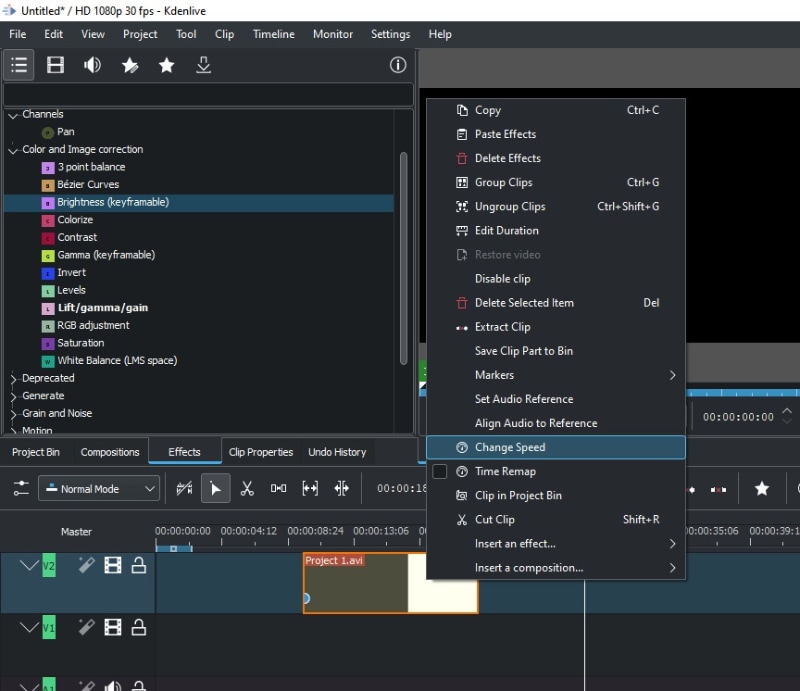
Paso 2: Ajusta el ratón para aumentar o disminuir la velocidad del videoclip y haz clic en el botón Ok.

Parte 3. Edición avanzada con Kdenlive
Ahora que hemos discutido el tutorial básico de edición de Kdenlive, vamos a centrarnos en un par de características útiles de edición avanzada de Kdenlive.
Use efectos de pantalla verde:
Debes tener el videoclip con fondo de pantalla verde en la línea de tiempo. Debajo del clip de la pantalla verde debe estar la imagen de fondo con la que desea reemplazar el fondo de la pantalla verde.
Paso 1: Vaya a la opción Efecto> Alfa, Máscara y Clave.
Paso 2: Arrastre y suelte "Chroma Key : Advanced" en el clip de video donde hay una pantalla verde.
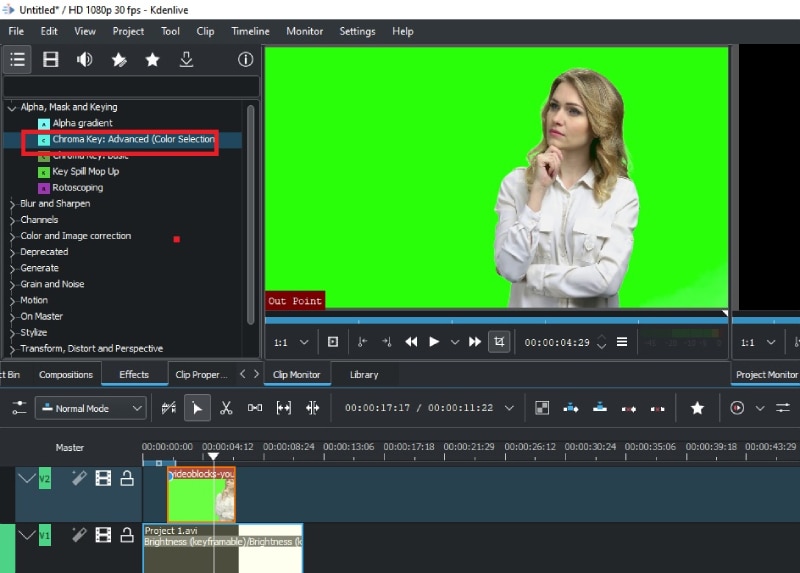
Paso 3: Haz clic en el videoclip y ajusta los parámetros para suavizar los bordes y hacerlo lo más natural posible.
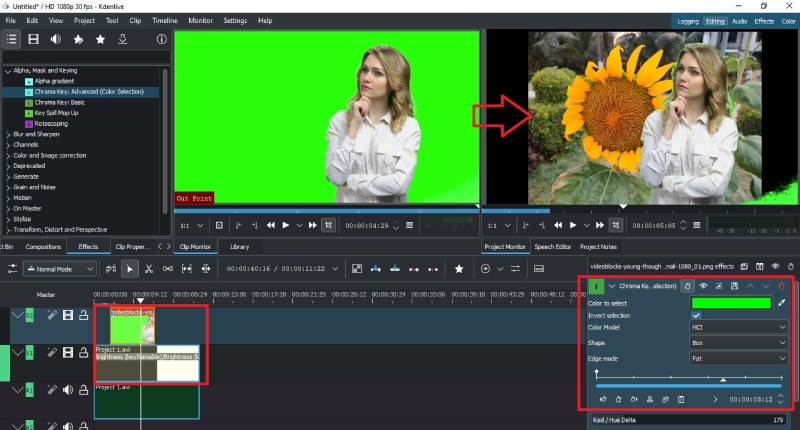
Añadir audio:
Añadir archivos de audio y música al video es tan fácil como añadir clips de video. Deberías tener tu archivo de audio listo en tu disco duro.
Paso 1: Ir a la opción de menú Proyecto. Haga clic en la opción "Añadir clip o carpeta". Selecciona el archivo o carpeta de audio de tu disco duro.
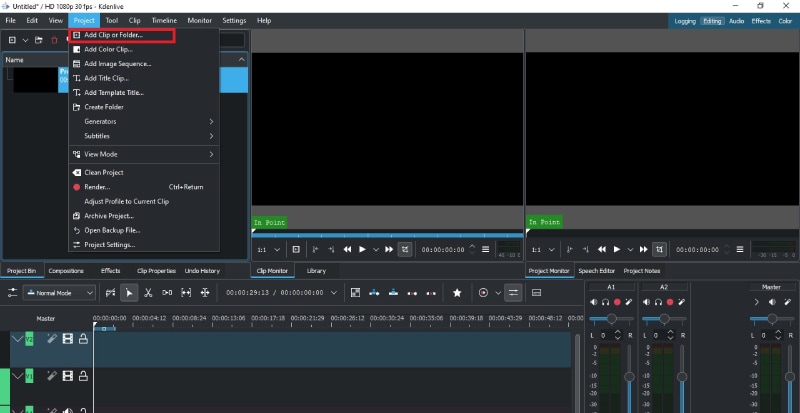
Paso 2: Los archivos de audio importados tendrán que ser arrastrados y soltados en la línea de tiempo desde la Papelera de Proyectos.
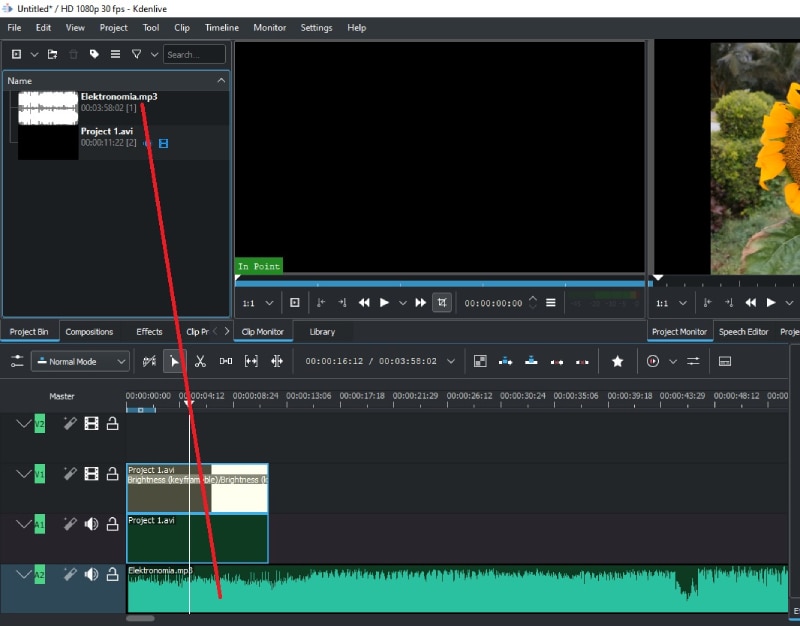
Parte 4. La mejor alternativa a Kdenlive para editar videos
Kdenlive tiene varios obstáculos que le impiden convertirse en el mejor editor de video. Aunque las funciones son suficientes para los principiantes, no es adecuado para la edición profesional. Faltan opciones avanzadas como el seguimiento del movimiento o una producción de video más rápida. Además, los efectos son muy limitados en número y también lo son los efectos de texto y audio. Por eso recomendamos Wondershare Filmora como la mejor alternativa a Kdenlive Mac y Windows.
Filmora es un editor de video premium con función de captura de video. Puedes grabar tu pantalla y el video de la cámara web. No faltan efectos, filtros, elementos y archivos multimedia libres de derechos. La interfaz de usuario es más limpia y, por tanto, es adecuada tanto para principiantes como para profesionales. Estas son las principales características de Filmora.

Para Windows 7 o posterior (64-bit)
Para macOS 10.12 o posterior
-
Edición y exportación de video 4K sin desfase.
-
Eliminación de ruido, ajuste de color y estabilización de video.
-
Edición estándar como recortar, cortar, dividir, unir, rotar, etc.
-
Estilos de texto avanzados, opciones de mezcla de audio y ecualizadores de audio.
-
Amplia gama de archivos multimedia de stock. Admite diferentes formatos de archivo.
-
Captura de pantalla y video de cámara web con audio interno y externo.
Preguntas frecuentes
¿Es Kdenlive un buen editor?
Kdenlive es un buen editor si te estás iniciando en la edición de video o si estás editando tu video para uso personal. Sin embargo, para los videos profesionales e incluso para los de las redes sociales, será mejor un editor de video premium. Recomendamos Filmora sobre Kdenlive porque carece de opciones avanzadas de edición de video.
¿Cuesta dinero el Kdenlive?
Kdenlive Windows, Mac y Linux está disponible de forma gratuita ya que pertenece a la categoría de software libre. Tampoco hay una versión premium disponible, por lo que todas las funciones están desbloqueadas en la versión gratuita.
¿Qué puedes hacer con Kdenlive?
Puedes recortar tu video, añadir música, añadir efectos, ajustar la velocidad, corregir los colores y añadir el efecto de pantalla verde. Además, puedes añadir múltiples clips de video y archivos de audio a la línea de tiempo. También hay opciones de efectos con fotogramas clave.



 100% Seguridad Verificada | No Requiere Suscripción | Sin Malware
100% Seguridad Verificada | No Requiere Suscripción | Sin Malware

